华为u8818怎么恢复出厂
是华为U8818恢复出厂设置的详细说明:
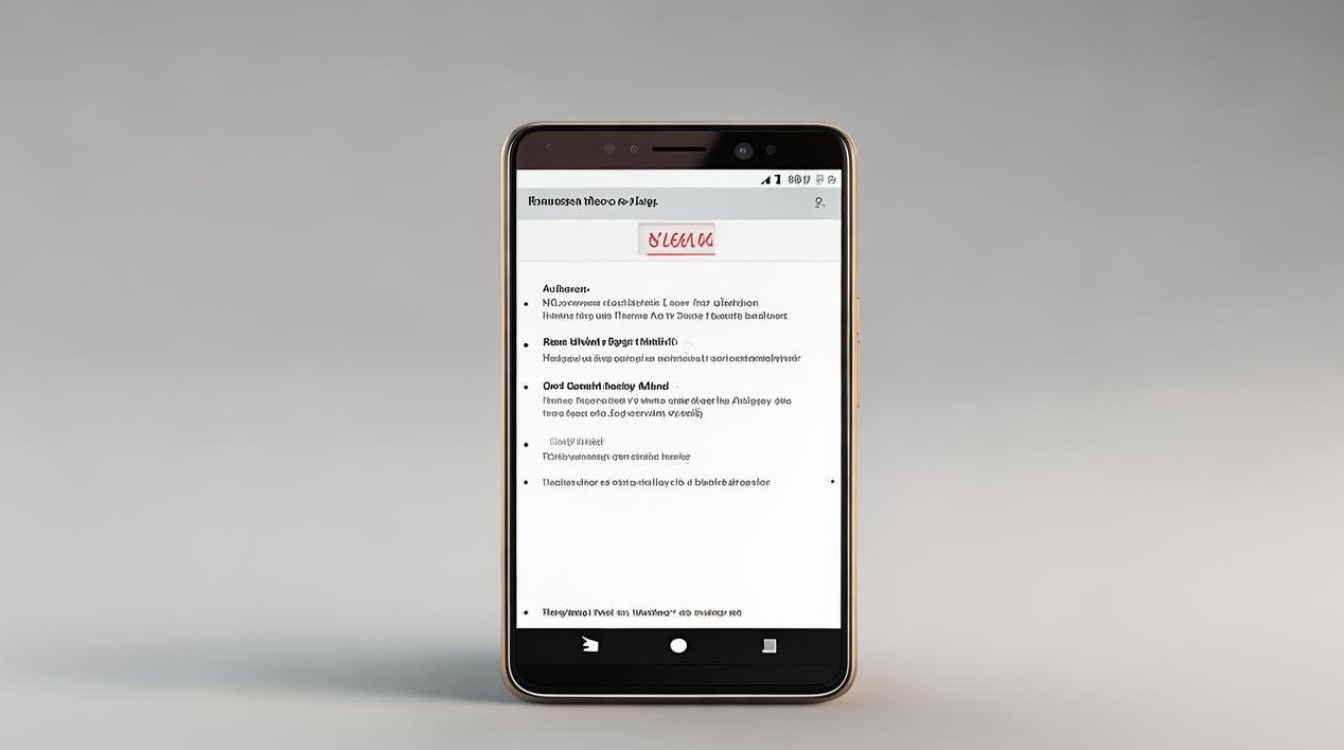
通过Recovery模式恢复出厂设置
-
进入Recovery模式
- 关机状态下,同时按住【音量上键】和【电源键】一段时间,直到屏幕显示华为标志后松开按键,即可进入Recovery界面。
- 在Recovery中,使用音量侧键上下移动光标选择选项,通过电源键或HOME键确认操作。
-
执行“清除数据”操作
- 找到并选择“wipe data/factory reset”(即“删除所有用户数据”)选项,此时会弹出提示框,显示两行英文:
- “NO”(否)
- “YES--delete all user data”(是,删除全部用户数据)。
- 选择“YES--delete all user data”,按下开机键确认,系统将自动开始重置过程,等待完成即可。
- 找到并选择“wipe data/factory reset”(即“删除所有用户数据”)选项,此时会弹出提示框,显示两行英文:
-
重启设备
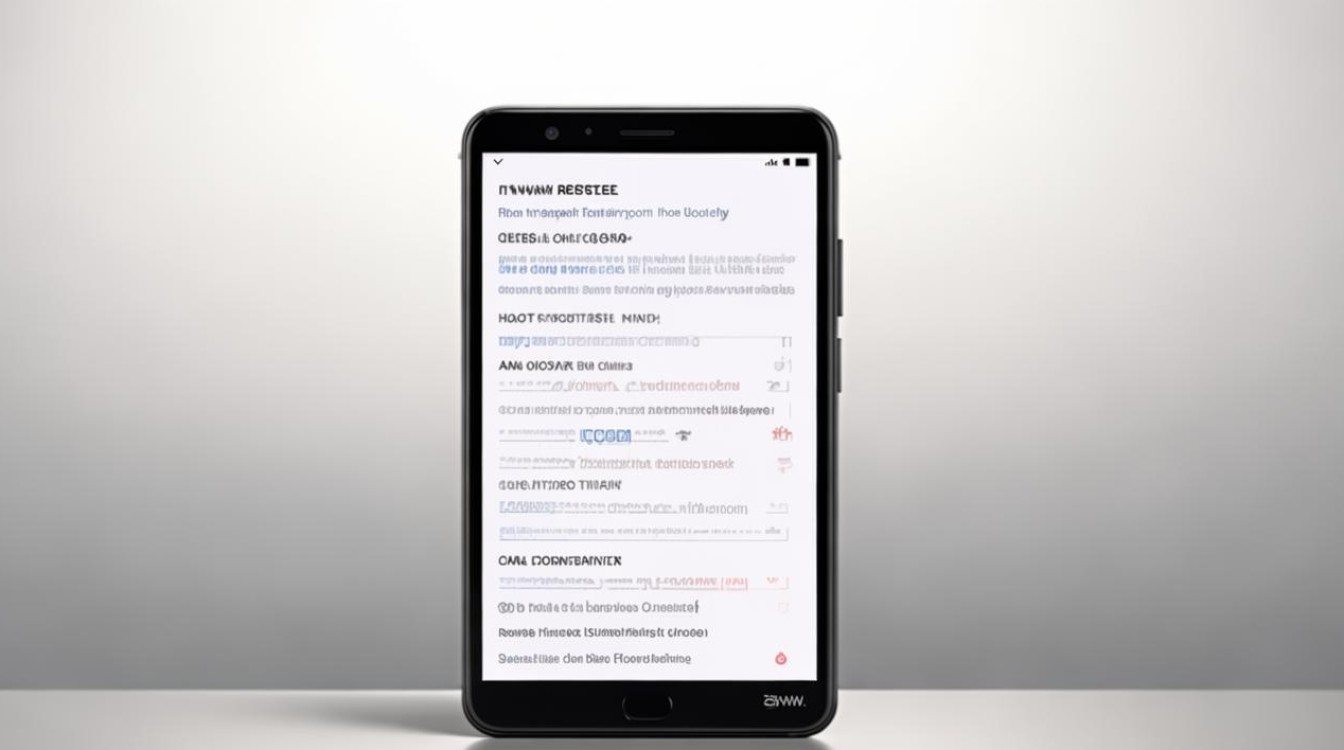
复位完成后,返回主菜单选择“立即重启系统”,首次开机可能较慢,属于正常现象。
⚠️ 注意:此操作会清空所有个人数据(如联系人、短信、安装的应用等),建议提前做好备份,若需保留部分资料,可在设置中找到内置的备份工具进行全量备份后再执行恢复。
替代方案:使用官方固件强制刷机(救砖专用)
如果因系统故障无法正常启动到Recovery模式,可采用线刷方式强制重装官方系统:
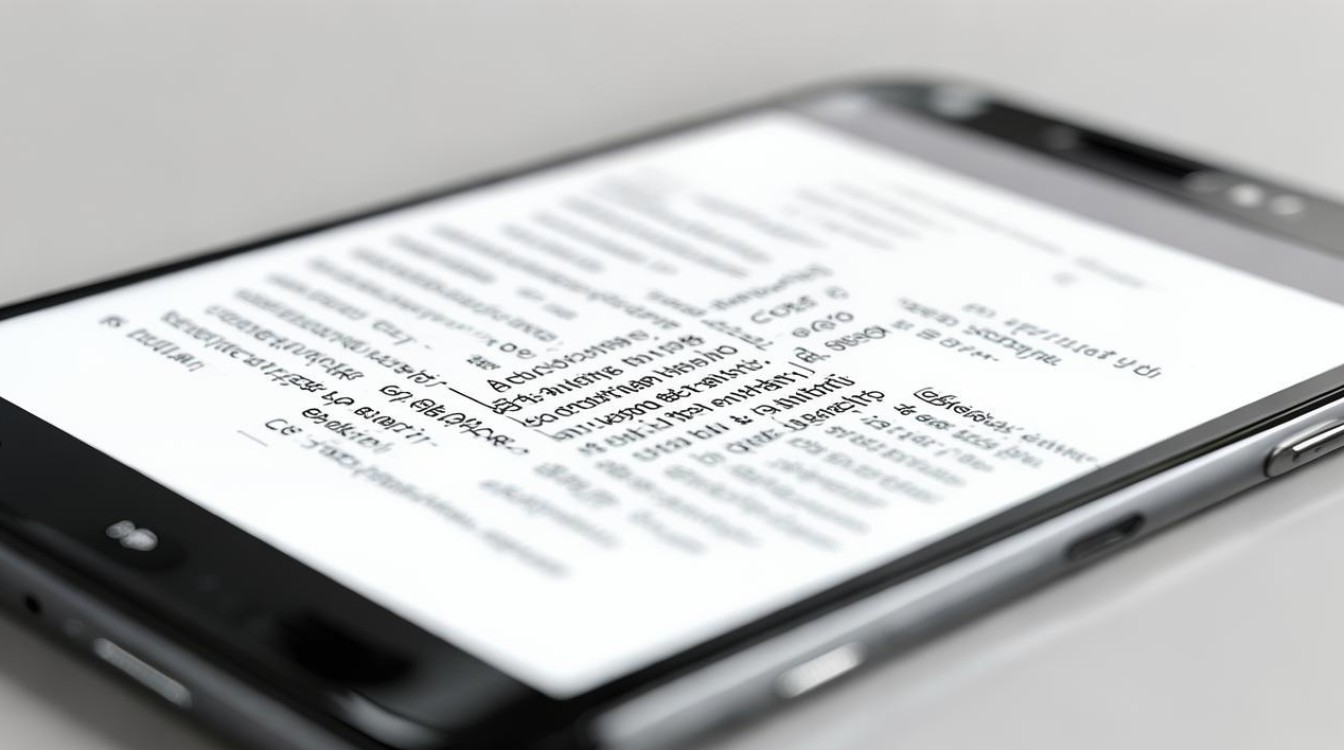
- 从官网下载对应版本的固件包,解压后将其中的
dload文件夹复制到SD卡根目录; - 卸下手机电池5秒钟,重新安装电池并插入带有
dload文件的SD卡; - 同时按住【开机键+音量上+音量下】组合键,手机将自动进入升级模式并开始刷入官方固件;
- 刷完后设备自动重启,相当于完成一次深度恢复出厂设置。
注意事项对比表
| 操作类型 | 适用场景 | 风险等级 | 数据丢失情况 |
|---|---|---|---|
| Recovery重置 | 日常维护、轻微卡顿 | 低 | 仅清除用户区数据 |
| 官方线刷 | 严重故障、变砖修复 | 高 | 全盘格式化(含系统分区) |
相关问题与解答
Q1:恢复出厂设置后原本存储的照片还能找回来吗?
A:默认情况下无法恢复,因为该操作会彻底删除用户分区的所有内容,但如果之前已通过系统自带的备份功能创建过完整镜像文件,可以在恢复后通过同一路径重新导入备份实现数据还原,建议重要资料定期云同步或电脑存档。
Q2:为什么进入不了Recovery模式?怎么办?
A:常见原因是未正确触发按键组合或驱动未安装成功,解决方法包括:①确保USB调试已开启(路径:设置→应用程序→开发→勾选USB调试);②更换原装数据线重试;③若仍失败,优先尝试官方线刷方案强制
版权声明:本文由环云手机汇 - 聚焦全球新机与行业动态!发布,如需转载请注明出处。












 冀ICP备2021017634号-5
冀ICP备2021017634号-5
 冀公网安备13062802000102号
冀公网安备13062802000102号